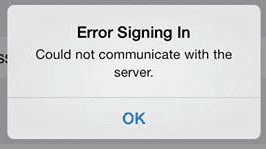Más de unos pocos de nosotros revisamos Instagram o Facebook todos los días, tal vez incluso cada hora, para las actualizaciones regulares de la familia, los amigos y las noticias. Así que cuando las aplicaciones de Facebook (FB, FB Messenger, WhatsApp, e Instagram) de repente no funcionan, ¡es una crisis potencial!
Varios lectores informan de un número en el que reciben el mensaje Facebook: error al entrar. Con este error, son completamente incapaces de iniciar sesión en Facebook en sus iDevices, incluyendo iPads, iPhones yiPod Touches.
Después de introducir su ID y contraseña de Facebook, reciben el siguiente mensaje de error: «Error al iniciar sesión. No se pudo comunicar con el servidor.
Otros posibles errores cuando los servidores de FB están caídos incluyen:
- Facebook volverá pronto
- Lo siento, algo salió mal
- Cuenta temporalmente no disponible
- Lo siento, ha ocurrido un error inesperado. Por favor, inténtelo de nuevo más tarde. Código de error: 2
- El inicio de sesión falló. Lo siento, ha ocurrido un error inesperado. Por favor, inténtelo de nuevo más tarde. Código de error: 1 (FBAPIErrorDomain)
- Este medio no se pudo reproducir
- Se ha producido un error de red desconocido
- No puede comunicarse con el servidor
- Facebook está fuera de servicio por mantenimiento requerido ahora mismo
Además, puede encontrar que Facebook puede iniciar sesión, pero muchas funciones del servicio siguen sin estar disponibles – en particular, las subidas de medios a Facebook a menudo no funcionan.
Si experimentas estos problemas, echa un vistazo a los siguientes consejos. Y pruebe cada paso uno a uno hasta que resuelva su problema.
Añade tus propias anulaciones de estilo de formulario de Mailchimp en la hoja de estilo de tu sitio o en este bloque de estilo. Recomendamos que mueva este bloque y el enlace CSS anterior al encabezado de su archivo HTML. */
Consejos rápidos 
Sigue estos consejos rápidos cuando no puedas entrar en Facebook o acceder a las funciones
- Comprueba si los servidores de Facebooks están caídos
- Intenta usar datos celulares (móviles) en lugar de WiFi o viceversa
- Verifica tus credenciales (ID de usuario y contraseña) usando un navegador en lugar de la aplicación, especialmente si has cambiado algo recientemente
- Eliminar la aplicación de Facebook y reinstalarla
- Deshabilitar temporalmente cualquier cortafuegos o software antivirus/malware
- Asegúrate de configurar la fecha y la lámpara de tu iDevice; la hora para configurar automáticamente
- Restablecer la configuración de las redes
- Reinicie sus dispositivos Location Datos de privacidad
¿No puedes entrar en FB Messenger, Facebook, Instagram o WhatsApp?
Recuerde que Facebook es dueño de otras redes sociales, incluyendo Messenger, Instagram y WhatsApp.
Así que cada vez que experimentes errores en Facebook, es posible que también veas informes de problemas para acceder a estos servicios de intercambio de fotos y de mensajería.
¿Cambiaste o actualizaste recientemente tu ID o contraseña de Facebook?
Aparentemente, si cambias tu correo electrónico o tu contraseña durante una actualización de la aplicación, la nueva aplicación no reconoce esta nueva contraseña o correo electrónico.
Por consiguiente, tienes este Facebook: ¡error al entrar!
La mejor práctica es cambiar Facebookback a la contraseña antigua, eliminar la aplicación de Facebook de tu iDevice y luego reinstalar la aplicación.
Ahora debería funcionar para ti. Si no, sigue leyendo… ¦
Lo primero es lo primero
Antes de revisar esta lista de consejos, asegúrate de que tu nombre de usuario y contraseña de Facebook sean correctos.
Ve a Safari o a cualquier otro navegador e inicia sesión en Facebook para asegurarte de que tus credenciales de Facebook son correctas.
Si no, sigue sus pasos para recuperar tu ID o contraseña de Facebook, o ambos.
Si no tienes problemas para acceder a Facebook a través de Safari, intenta cerrar la aplicación de Facebook y reiniciarla de nuevo.
Para hacerlo, presione dos veces el botón de inicio y pase el dedo por la miniatura de Facebook. Vuelve a abrir tu Facebook e inténtalo de nuevo.
Puede que no seas sólo tú:Check Facebooks Server Status
Antes de que pases más tiempo, comprueba si el problema es con el propio Facebook, en vez de contigo.
Y recuerden que tanto Facebook como su Instagram (una subsidiaria de FB) ocasionalmente sufren apagones localizados e incluso generalizados. Así que lo mejor es comprobar esto antes de pasar tiempo solucionando problemas.
Si ves «Lo siento, algo salió mal». Estamos trabajando para arreglar esto tan pronto como podamos , comprobar si los servidores de FBs están caídos.
Ve a un sitio como DownDetector y mira si hay informes similares de otros usuarios.
Si otros usuarios informan de problemas, lo más probable es que el problema sea un problema
Informa de tu problema a Facebook
Si Facebook y sus otros servicios y propiedades (Instagram, WhatsApp o Messenger) aún no funcionan, considere enviar sus comentarios a Facebooks Report a Problem site . 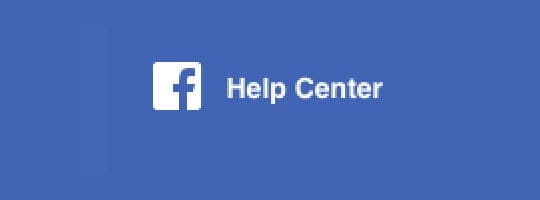
Cómo reportar algo que no funciona a Facebook con tu iDevive
- Toque el botón de menú
- Desplácese hasta la parte inferior y seleccione Reportar un problema
- Selecciona el producto de Facebook con el que tienes problemas
- Describa su problema en el cuadro de texto, incluyendo los pasos que dio para enfrentar el problema
- Añade una captura de pantalla haciendo clic en Elige archivos
- Tap Someter
Si no puede acceder a su sitio de ayuda, compruebe Facebooks cuenta de Twitter.
Consejos para el lector 
- Comprueba que tu wifiisnt bloquea Facebook. Acabo de cambiar a otra red WiFi (en mi trabajo) y todo funcionó de nuevo
- Todo lo que hice fue ir a Ajustes; Generalidades; Fecha Hora; y cambié el botón a ON para Ajustes Automáticos
- Pruebe todo, como borrar las aplicaciones de Facebook, Instagram y WhatsApp y luego reinstalar esas mismas aplicaciones con sus últimas actualizaciones. Luego ve a Configuración de Safari y elimina todas tus cookies, datos del sitio web e historial. Reinicia todos tus dispositivos, incluidos los Mac (si corresponde), y también restablece tu configuración de red en Ajustes; General; Reiniciar. Por último, reinicia tu router. Luego intente iniciar Facebook (o Instagram y WhatsApp) de nuevo
- Lo que funcionó para mí fue apagar completamente el Wi-Fi a través de la aplicación de configuración y luego iniciar sesión en Facebook e Instagram usando sólo mi conexión de datos del celular (LTE)
- Apagar el WiFi, conectarse a los datos del móvil y lanzar la aplicación de Facebook, y luego volver a conectarse al WiFi funcionó para mí

Tantos años trabajando en empresas del sector tecnológico y la pasión por escribir me animaron a expresar el conocimiento adquirido en UniversoClick. Es un placer ayudar a otros usuarios que están empezando a saber como hacer algo siguiendo los consejos de mis guías.